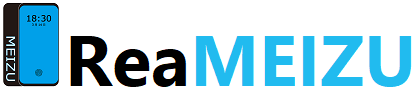Qualcomm Snapdragon 625を搭載したMeizu M6 NoteのBootloader Unlock(ブートローダーアンロック/以下BL)方法が判明しました。このBL方法は非公式なもので、少しでも手順を間違うと文鎮になる可能性があります。
BLを行うとMEIZUのサービスを受けれられなくなる可能性がありますので、自己責任でお願いします。
※注意(Attention)
この方法は、スマートフォン内部を書き換えます。
ファームウェアをインストールしても直らない領域を書き換えますので、全ての操作は自己責任でお願いします。
ReaMEIZUに書かれてある通りに行って、スマートフォンが故障してもReaMEIZUは責任を負いません。
準備
- Meizu M6 Note
- Root権限
- M6_Note_TWRP_0.9_beta_3_new.apk
- bl.zip
やること
- グローバル版へ書き換え
- Root権限の取得
- TWRPを導入
- devinfoをバックアップ
- 改変されたdevinfoをレストア
①. グローバル版へ書き換え
もし手持ちのMeizu M6 Noteが中国版ならば以下の記事を参考にグローバル版へ移行してください。
今現在Flyme 6.1.4.1G Stableが最新です。
②. Root権限の取得
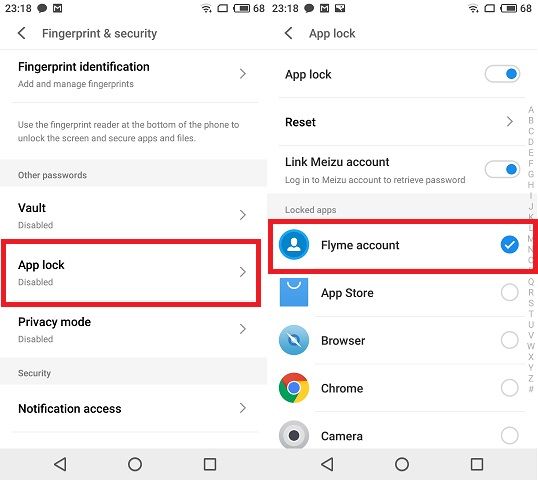
Settings内にある“Fingerprint & security”をタップし、項目内にある“App lock”をタップ。“Flyme account”のみをONにします。
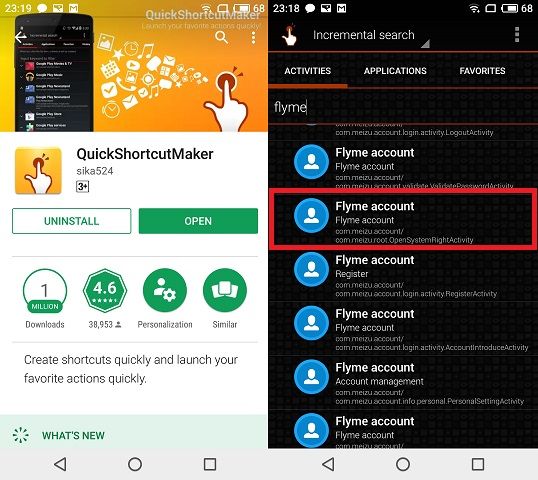
Google PlayストアからQuickShrtcutMakerをインストールし、アプリを開きます。
アプリ内で“Flyme”と検索し、“Flyme account”内の上から14番目の“com.meizu.root.Open~”と書かれているものをタップし、Createをタップ。
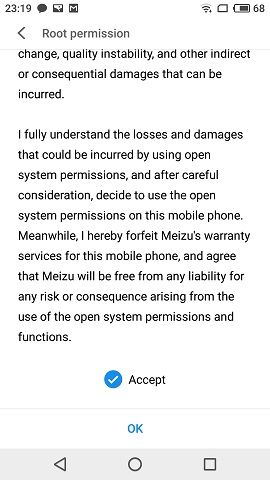
作成されたFlyme AccountのショートカットをタップするとRoot権限を取得するか聞いてくるのでAcceptにチェックを入れ、OKをタップするとFlymeアカウントのパスワードの入力を求められますので正しく入力します。
③.apkをインストールする
M6_Note_TWRP_0.9_beta_3_new.apkをダウンロードし、インストールします。
bl.zipをダウンロードし、展開をしてスマートフォン内部に保存。(パスワードはGKEE)
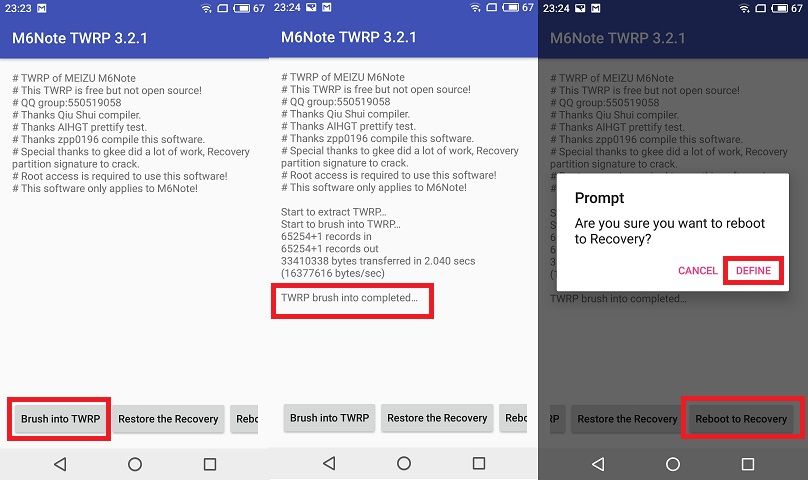
“M6 Note TWRP 3.2.1”を開き、左下にある“Brush into TWRP”をタップした後画面内に“TWPR brush into completed...”と表示されたら、右下にある“Reboot to Recovery”をタップします。“DEFINE”をタップすると再起動し、TWPRが起動します。
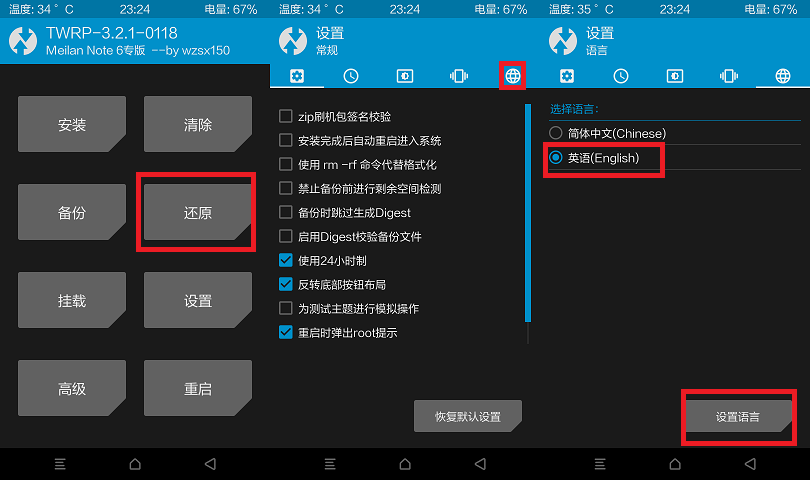
TWRPでは左の画像の赤枠、中央画像の赤枠、右画像の赤枠をタップします。これでEinglishロケールに変更されました。

Backupをタップし、devinfo“のみ”をバックアップします。再起動してblファイルをTWRP->BACKUPS->721Q~に保存します。
再度TWRPを起動し、Restoreをタップし先程保存したblを使用して改変したdevinfoをレストアし、再起動を行います。
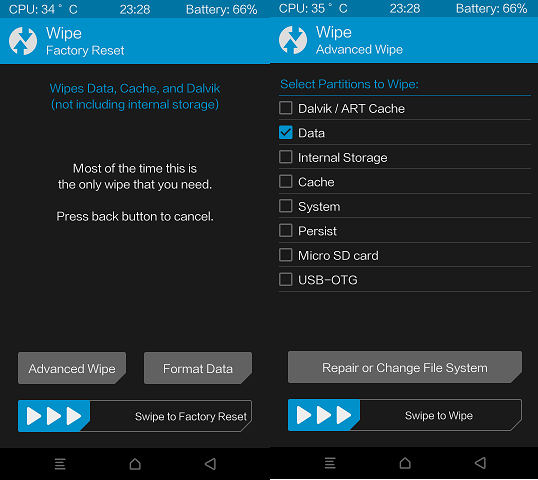
起動したときに“To start Android, enter your password”という表示が出たときは電源を切り、VOL+と電源ボタンを長押ししてTWRPを起動させてください。
TWRPでパスワード入力を求められたときはCANCELをタップしてTWPRのホーム画面を表示します。その後、Wipe->Advanced Wipe->Dataを選択を行います。(すべてのファイルが失われますので各自バックアップをしてください。)
これでBLが完了しました。
VOL-と電源ボタンを押してFASTBOOTモードにしてからPCに接続し、コマンドプロンプトで“fastboot oem device-info”を入力し“Device unlocked: true”になっていればOKです。
C:\Users\xxxxxx>fastboot oem device-info ... (bootloader) Device tampered: false (bootloader) Device unlocked: true (bootloader) Device critical unlocked: false (bootloader) Charger screen enabled: false (bootloader) Display panel: OKAY [ 0.060s] finished. total time: 0.061s
ロシアではカスタムROMの開発が活発です。
以下のフォーラムからダウンロード出来るので試してみてください。
Source